Matériel![]() Filtres : Xero – Porcelain XL
Filtres : Xero – Porcelain XL
Le matériel utilisé appartient à :
Georges Rémon
EverythingPSP
Tubes Gran Gran
Tubes Marie Designs
Ce Tutoriel est une création de Marie Designs. Toute utilisation, ou reproduction, est soumise à autorisation de son auteur.
Ce tutoriel a été réalisé avec Corel PaintShop Photo Pro X5, mais vous pouvez travailler ce tutoriel, quelle que soit la version de votre programme.
1. Ouvrir une image transparente de 800 X 600 pixels.
• Sélections / Sélectionner tout.
• Ouvrir le Tube: md_decors_fond_060713.
• Copier / Coller dans la sélection.
• Renommer: décors.

2. Ouvrir le Tube: md_interieur_mur_gauche_060713.
• Copier / Coller comme nouveau calque.
• Mettre en place: du coté gauche.
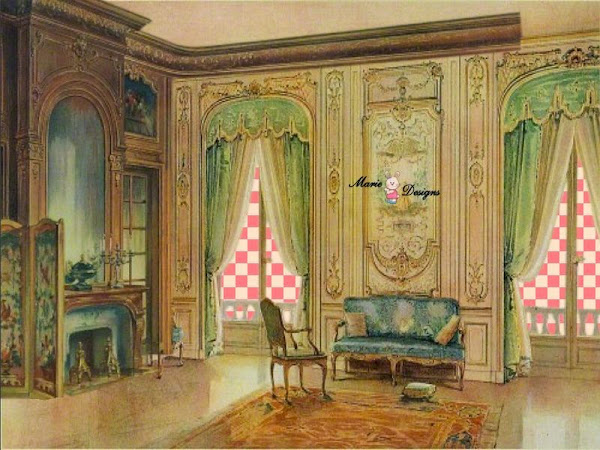
3. Ouvrir le Tube: md_complement_corniche_060713.
• Copier / Coller comme nouveau calque.
• Mettre en place: en haut à droite, pour compléter le morceau qui manque.
• Palette des calques / Fermer: le calque décors.
• Calques / Fusionner les calques visibles.
• Renommer: mur gauche.
• Palette des calques / Ouvrir le calque fermé, et se positionner sur ce dernier.

4. Outils / Outil Maquillage – Pinceau Bronzage.
• Passer le pinceau bronzage: intensité 100, taille en fonction des parties à brunir, sur les boiseries mur et fenêtres, pour obtenir ceci:

• Réglage / Luminosité et contraste / Luminosité – Contraste: L = -12 :: Contraste = 25.
• Effets / Modules externes / Xero / Porcelain XL:

5. Palette des calques / Activer le calque: mur gauche.
• Réglage / Luminosité et contraste / Luminosité – Contraste: L = 7:: Contraste = 25.
• Effets / Modules externes / Xero / Porcelain XL: appliquer deux fois (2X).

6. Ouvrir le Tube: md_fauteuil_060713.
• Copier / Coller comme nouveau calque.
• Renommer: fauteuil.
• Image / Redimensionner à: 175%.
• Mettre en place.

7. Ouvrir le Tube: md_femme_assise_rose_050713.
• Copier / Coller comme nouveau calque.
• Renommer: femme assise.
• Image / Redimensionner à: 50%.
• Mettre en place: sur le fauteuil.
• Effets / Modules externes / Xero / Porcelain XL:

8. Ouvrir le Tube: CJ_ Vintage The Concert.
• Copier / Coller comme nouveau calque.
• Renommer: enfants.
• Image / Redimensionner à: 40%.
• Mettre en place: au centre, sur le tapis.
• Effets / Modules externes / Xero / Porcelain XL: mêmes valeurs que précédemment.

9. Ouvrir le Tube: CharmingVic~aircm.
• Copier / Coller comme nouveau calque.
• Renommer: fillette gauche.
• Image / Redimensionner à: 50%.
• Effets / Modules externes / Xero / Porcelain XL: mêmes valeurs que précédemment.
10. A ce stade de notre travail, nous avons dix (10) calques.
• Vérifier votre travail. Rectifier si nécessaire.
11. Calques / Fusionner les calques visibles.
• Renommer: intérieur.

12. Calques / Nouveau calque Raster.
• Sélections / Sélectionner tout.
• Ouvrir l’image: jardin_villandry.jpg.
• Copier / Coller dans la sélection.
• Renommer: jardin 1.
• Calques / Réorganiser / Déplacer vers le bas: sous le calque: intérieur.
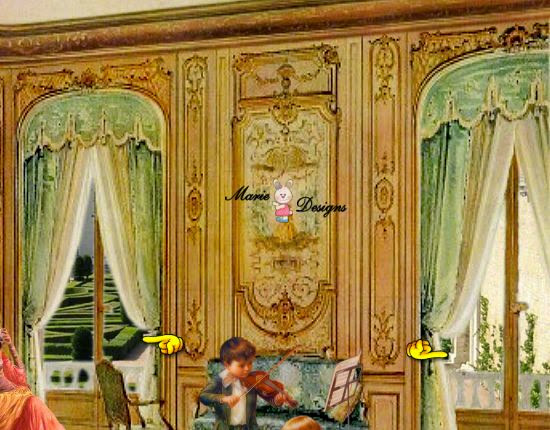
• Effets / Modules externes / Xero / Porcelain XL:
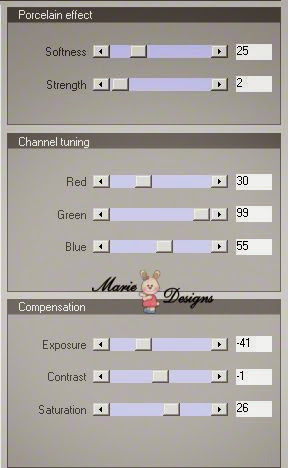
13. Ouvrir l’image: jardin_chenonceau.
• Copier / Coller nouveau calque.
• Renommer: jardin 2.
• Image / Redimensionner à: 130%.
• Calques / Réorganiser / Déplacer vers le bas: entre les calques; intérieur et jardin 1.

• Palette des calques. Fermer le calque: intérieur.
• Outils / Outil de sélections (S).
• Sélectionner comme ci-dessous:

• Sélections / Inverser. Supprimer.
• Sélections / Ne rien sélectionner.
• Effets / Modules externes / Xero / Porcelain XL: valeurs par défaut.
• Palette des calques. Ouvrir le calque Intérieur et l’activer.

14. Ouvrir le Tube: GGVintageLady_032.
• Choisir le tube à votre convenance.
• Copier / Coller nouveau calque.
• Renommer: dame extérieur.
• Image / Redimensionner à: 20%.
• Mettre en place.
• Effets / Modules externes / Xero / Porcelain XL: valeurs par défaut.
• Calques / Réorganiser / Déplacer vers le bas: sous le calque; intérieur.

15. Calques / Nouveau calque Raster ou Vectoriel.
• Ajouter votre signature.
16. Image / Ajouter des bordures: 5 pixels, couleur: #bbc593.
• Sélections / Sélectionner tout.
• Sélections / Contracter: 5 pixels.
• Sélections / Inverser.
• Outils / Outil Pot de Peinture: peindre la sélection avec la motif md_goldtile (ajouté au matériel).
• Sélections / Ne rien sélectionner.
17. Image / Ajouter des bordures: 70 pixels, couleur: #bbc593.
• Sélections / Sélectionner tout.
• Sélections / Contracter: 70 pixels.
• Calques / Nouveau calque Raster.
• Effets / Effets 3D / Ombre portée: +10/-10 et -10/+10.
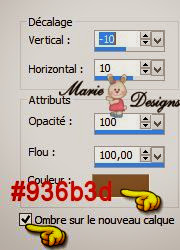
• Calques / Fusionner Tous (aplatir)
18. Exporter au format JPG ou PNG, puis enregistrer.
Tutoriels © Marie Designs :: 02 Février 2013


